Windows快捷键不完全指南

键盘快捷键可以节省时间,这有助于快速完成工作,我们可以提高工作效率。 在这里,我们重点介绍Windows 10、8、7的键盘快捷键,每个使用Windows操作系统的人都应该知道这些快捷键。
Windows 中的键盘快捷方式
键盘快捷方式就是按键或按键组合,可提供一种替代方式来执行通常使用鼠标执行的操作。单击下面的选项,它会打开显示相关的快捷方式:
复制、粘贴及其他常规的键盘快捷方式
| 按该键 | 执行以下操作 |
|---|---|
| Ctrl + X | 剪切选定项。 |
| Ctrl + C(或 Ctrl + Insert) | 复制选定项。 |
| Ctrl + V(或 Shift + Insert) | 粘贴选定项。 |
| Ctrl + Z | 撤消操作。 |
| Alt + Tab | 在打开的应用之间切换。 |
| Alt + F4 | 关闭活动项,或者退出活动应用。 |
| Windows 徽标键 + L | 锁定你的电脑。 |
| Windows 徽标键 + D | 显示和隐藏桌面。 |
| F2 | 重命名所选项目。 |
| F3 | 在文件资源管理器中搜索文件或文件夹。 |
| F4 | 在文件资源管理器中显示地址栏列表。 |
| F5 | 刷新活动窗口。 |
| F6 | 循环浏览窗口中或桌面上的屏幕元素。 |
| F10 | 激活活动应用中的菜单栏。 |
| Alt + F8 | 在登录屏幕上显示你的密码。 |
| Alt + Esc | 按项目打开顺序循环浏览。 |
| Alt + 带下划线的字母 | 执行该字母相关的命令。 |
| Alt + Enter | 显示所选项目的属性。 |
| Alt + 空格键 | 打开活动窗口的快捷菜单。 |
| Alt + 向左键 | 返回。 |
| Alt + 向右键 | 前进。 |
| Alt + Page Up | 向上移动一个屏幕。 |
| Alt + Page Down | 向下移动一个屏幕。 |
| Ctrl + F4 | 关闭活动文档(在可全屏显示并允许你同时打开多个文档的应用中)。 |
| Ctrl + A | 选择文档或窗口中的所有项目。 |
| Ctrl + D(或 Delete) | 删除选定项,将其移至回收站。 |
| Ctrl + R(或 F5) | 刷新活动窗口。 |
| Ctrl + Y | 恢复操作。 |
| Ctrl + 向右键 | 将光标移动到下一个字词的起始处。 |
| Ctrl + 向左键 | 将光标移动到上一个字词的起始处。 |
| Ctrl + 向下键 | 将光标移动到下一段落的起始处。 |
| Ctrl + 向上键 | 将光标移动到上一段落的起始处。 |
| Ctrl + Alt + Tab | 使用箭头键在所有打开的应用之间进行切换。 |
| Alt + Shift + 箭头键 | 当组或磁贴的焦点放在“开始”菜单上时,可将其朝指定方向移动。 |
| Ctrl + Shift + 箭头键 | 当磁贴的焦点放在“开始”菜单上时,将其移到另一个磁贴即可创建一个文件夹。 |
| Ctrl + 箭头键 | 打开“开始”菜单后调整其大小。 |
| Ctrl + 箭头键(移至某个项目)+ 空格键 | 选择窗口中或桌面上的多个单独项目。 |
| Ctrl + Shift(及箭头键) | 选择文本块。 |
| Ctrl + Esc | 打开“开始”菜单。 |
| Ctrl + Shift + Esc | 打开任务管理器。 |
| Ctrl + Shift | 如果多种键盘布局可用,则可切换键盘布局。 |
| Ctrl + 空格键 | 打开或关闭中文输入法编辑器 (IME)。 |
| Shift + F10 | 显示选定项的快捷菜单。 |
| 按 Shift 与任何箭头键 | 在窗口中或桌面上选择多个项目,或在文档中选择文本。 |
| Shift + Delete | 删除选定项,无需先移动到回收站。 |
| 向右键 | 打开右侧的下一个菜单,或打开子菜单。 |
| 向左键 | 打开左侧的下一个菜单,或关闭子菜单。 |
| Esc | 停止或离开当前任务。 |
| PrtScn | 捕获整个屏幕的屏幕截图并将其复制到剪贴板。 注意你可以更改此快捷方式,以便它还可以打开屏幕截取,这允许你编辑屏幕截图。依次选择“开始”菜单 >“设置” >“轻松访问” >“键盘”,然后打开“Print Screen 快捷方式”下的切换开关。使用 PrtScn 键打开屏幕截取 |
Windows 徽标键键盘快捷方式
| 按该键 | 执行以下操作 |
|---|---|
| Windows 徽标键 | 打开或关闭“开始”菜单。 |
| Windows 徽标键 + A | 打开操作中心。 |
| Windows 徽标键 + B | 将焦点设置到通知区域。 |
| Windows 徽标键 + C | 在侦听模式下打开 Cortana。 注意此快捷方式默认情况下处于关闭状态。若要打开它,请选择“开始”菜单 > “设置” > “Cortana”,并打开“当我按 Windows 徽标键 + C 时,让 Cortana 听我的命令”下的切换开关。Cortana 仅在某些国家/地区可用,并且某些 Cortana 功能可能无法随时随地使用。如果 Cortana 不可用或已关闭,你仍然可以使用搜索。 |
| Windows 徽标键 + Shift + C | 打开超级按钮菜单。 |
| Windows 徽标键 + D | 显示和隐藏桌面。 |
| Windows 徽标键 + Alt + D | 显示和隐藏桌面上的日期和时间。 |
| Windows 徽标键 + E | 打开文件资源管理器。 |
| Windows 徽标键 + F | 打开反馈中心并获取屏幕截图。 |
| Windows 徽标键 + G | 打开游戏栏(当游戏处于打开状态时)。 |
| Windows 徽标键 + H | 开始听写。 |
| Windows 徽标键 + I | 打开设置。 |
| Windows 徽标键 + J | 将焦点设置到可用的 Windows 提示。 当出现 Windows 提示时,请将焦点移到提示上。 再次按下键盘快捷方式,将焦点放在屏幕上 Windows 提示所固定的元素上。 |
| Windows 徽标键 + K | 打开“连接”快速操作. |
| Windows 徽标键 + L | 锁定你的电脑或切换帐户。 |
| Windows 徽标键 + M | 最小化所有窗口。 |
| Windows 徽标键 + O | 锁定设备方向。 |
| Windows 徽标键 + P | 选择演示显示模式。 |
| Windows 徽标键 + Ctrl + Q | 打开快速助手。 |
| Windows 徽标键 + R | 打开“运行”对话框。 |
| Windows 徽标键 + S | 打开搜素。 |
| Windows 徽标键 + Shift + S | 获取部分屏幕的屏幕截图。 |
| Windows 徽标键 + T | 循环浏览任务栏上的应用。 |
| Windows 徽标键 + U | 打开轻松使用设置中心。 |
| Windows 徽标键 + V | 打开剪贴板。 注意若要激活此快捷方式,请依次选择“开始”菜单 > “设置” > “系统” > “剪贴板”,然后打开“剪贴板历史记录”下的切换开关。 |
| Windows 徽标键 + Shift + V | 循环浏览通知。 |
| Windows 徽标键 + X | 打开“快速链接”菜单。 |
| Windows 徽标键 + Y | 在 Windows Mixed Reality 与桌面之间切换输入。 |
| Windows 徽标键 + Z | 以全屏模式显示应用中可用的命令。 |
| Windows 徽标键 + 句点 (.) 或分号 (;) | 打开表情符号面板。 |
| Windows 徽标键 + 逗号 (,) | 临时速览桌面。 |
| Windows 徽标键 + Pause | 显示“系统属性”对话框。 |
| Windows 徽标键 + Ctrl + F | 搜索电脑(如果已连接到网络)。 |
| Windows 徽标键 + Shift + M | 还原桌面上的最小化窗口。 |
| Windows 徽标键 + 数字 | 打开桌面,然后启动固定到任务栏的应用(位于数字所指明的位置)。如果应用已处于运行状态,则切换至该应用。 |
| Windows 徽标键 + Shift + 数字 | 打开桌面,然后启动固定到任务栏的应用新实例(位于数字所指明的位置)。 |
| Windows 徽标键 + Ctrl + 数字 | 打开桌面,然后切换至固定到任务栏的应用的最后活动窗口(位于数字所指明的位置)。 |
| Windows 徽标键 + Alt + 数字 | 打开桌面,然后打开固定到任务栏的应用的“跳转列表”(位于数字所指明的位置)。 |
| Windows 徽标键 + Ctrl + Shift + 数字 | 打开桌面,然后以管理员身份打开位于任务栏上指定位置的应用新实例。 |
| Windows 徽标键 + Tab | 打开任务视图。 |
| Windows 徽标键 + 向上键 | 最大化窗口。 |
| Windows 徽标键 + 向下键 | 删除屏幕上的当前应用并最小化桌面窗口。 |
| Windows 徽标键 + 向左键 | 最大化屏幕左侧的应用或桌面窗口。 |
| Windows 徽标键 + 向右键 | 最大化屏幕右侧的应用或桌面窗口。 |
| Windows 徽标键 + Home | 最小化活动桌面窗口之外的所有窗口(在第二个笔划时还原所有窗口)。 |
| Windows 徽标键 + Shift + 向上键 | 将桌面窗口拉伸至屏幕顶部和底部。 |
| Windows 徽标键 + Shift + 向下键 | 在垂直方向上还原/最小化活动桌面窗口,而宽度保持不变。 |
| Windows 徽标键 + Shift + 向左键或向右键 | 将桌面上的应用或窗口从一台显示器移动至另一台显示器。 |
| Windows 徽标键 + 空格键 | 切换输入语言和键盘布局。 |
| Windows 徽标键 + Ctrl + 空格键 | 对之前选择的输入所做的更改。 |
| Windows 徽标键 + Ctrl + Enter | 打开“讲述人”。 |
| Windows 徽标键 + 加号 (+) | 打开“放大镜”。 |
| Windows 徽标键 + 正斜杠 (/) | 开始输入法复原流程。 |
| Windows 徽标键 + Ctrl + V | 打开肩式分接设备。 |
| Windows 徽标键 + Ctrl + Shift + B | 从空白屏幕或黑屏中唤醒 |
命令提示符键盘快捷方式
| 按该键 | 执行以下操作 |
|---|---|
| Ctrl + C(或 Ctrl + Insert) | 复制选定文本。 |
| Ctrl + V(或 Shift + Insert) | 粘贴选定文本。 |
| Ctrl + M | 进入标记模式。 |
| Alt + 所选择的键 | 开始在块模式下选择。 |
| 箭头键 | 按指定方向移动光标。 |
| Page Up | 将光标向上移动一个页面。 |
| Page Down | 将光标向下移动一个页面。 |
| Ctrl + Home(标记模式) | 将光标移动到缓冲区的起始处。 |
| Ctrl + End(标记模式) | 将光标移动到缓冲区的结尾处。 |
| Ctrl + 向上键 | 在输出历史记录中上移一行。 |
| Ctrl + 向下键 | 在输出历史记录中下移一行。 |
| Ctrl + Home(历史记录导航) | 如果命令行为空,则将视区移动到缓冲区顶部。否则,请删除命令行中光标左侧的所有字符。 |
| Ctrl + End(历史记录导航) | 如果命令行为空,则将视区移动到命令行。否则,请删除命令行中光标右侧的所有字符。 |
对话框键盘快捷方式
| 按该键 | 执行以下操作 |
|---|---|
| F4 | 显示活动列表中的项目。 |
| Ctrl + Tab | 在选项卡中向前移动。 |
| Ctrl + Shift + Tab | 在选项卡中向后移动。 |
| Ctrl + 数字(数字 1–9) | 移动到第 n 个选项卡。 |
| Tab | 在选项中向前移动。 |
| Shift + Tab | 在选项中向后移动。 |
| Alt + 带下划线的字母 | 执行可与该字母结合使用的命令(或选择该选项)。 |
| 空格键 | 如果活动选项为复选框,则选择或清除复选框。 |
| Backspace | 如果在“另存为”或“打开”对话框中选择文件夹,则打开上一级别的文件夹。 |
| 箭头键 | 如果活动选项是一组选项按钮,请选择一个按钮。 |
文件资源管理器键盘快捷方式
| 按该键 | 执行以下操作 |
|---|---|
| Alt + D | 选择地址栏。 |
| Ctrl + E | 选择搜索框。 |
| Ctrl + F | 选择搜索框。 |
| Ctrl + N | 打开新窗口。 |
| Ctrl + W | 关闭活动窗口。 |
| Ctrl + 鼠标滚轮 | 更改文件和文件夹图标的大小和外观。 |
| Ctrl + Shift + E | 显示选定文件夹上的所有文件夹。 |
| Ctrl + Shift + N | 创建新文件夹。 |
| Num Lock + 星号 (*) | 显示选定文件夹下的所有子文件夹。 |
| Num Lock + 加号 (+) | 显示选定文件夹中的内容。 |
| Num Lock + 减号 (-) | 折叠选定文件夹。 |
| Alt + P | 显示预览面板。 |
| Alt + Enter | 打开选定项的“属性”对话框。 |
| Alt + 向右键 | 查看下一个文件夹。 |
| Alt + 向上键 | 查看该文件夹所在的文件夹。 |
| Alt + 向左键 | 查看上一个文件夹。 |
| Backspace | 查看上一个文件夹。 |
| 向右键 | 显示当前选择内容(如果已折叠),或选择第一个子文件夹。 |
| 向左键 | 折叠当前选择内容(如果已展开),或选择该文件夹所在的文件夹。 |
| End | 显示活动窗口底部。 |
| Home | 显示活动窗口顶部。 |
| F11 | 最大化或最小化活动窗口。 |
虚拟桌面键盘快捷方式
| 按该键 | 执行以下操作 |
|---|---|
| Windows 徽标键 + Tab | 打开任务视图。 |
| Windows 徽标键 + Ctrl + D | 添加虚拟桌面。 |
| Windows 徽标键 + Ctrl + 向右键 | 在你于右侧创建的虚拟桌面之间切换。 |
| Windows 徽标键 + Ctrl + 向左键 | 在你于左侧创建的虚拟桌面之间切换。 |
| Windows 徽标键 + Ctrl + F4 | 关闭你正在使用的虚拟桌面。 |
任务栏键盘快捷方式
| 按该键 | 执行以下操作 |
|---|---|
| Shift + 单击任务栏按钮 | 打开应用或快速打开另一个应用实例。 |
| Ctrl + Shift + 单击任务栏按钮 | 以管理员身份打开应用。 |
| Shift + 右键单击任务栏按钮 | 显示应用的窗口菜单。 |
| Shift + 右键单击分组任务栏按钮 | 显示组的窗口菜单。 |
| Ctrl + 单击分组任务栏按钮 | 循环浏览组的窗口。 |
设置键盘快捷方式
| 按该键 | 执行以下操作 |
|---|---|
| Windows 徽标键 + I | 打开设置。 |
| Backspace | 返回到设置主页。 |
| 使用搜索框在任何页面上键入 | 搜索设置。 |
用于辅助功能的 Windows 键盘快捷方式
辅助功能快捷方式可帮助你将电脑与键盘或辅助设备结合使用。
下面是 Windows 10 中辅助技术的键盘快捷方式列表,包括“放大镜”、“高对比度”等其他快捷方式。
若要查看 Windows 10 中“讲述人”的键盘快捷方式和触摸手势列表,请参阅“讲述人”键盘命令和触摸手势。
“放大镜”键盘快捷方式
| 按此键 | 执行此操作 |
|---|---|
| Windows 徽标键 + 加号 (+) | 打开放大镜 |
| Windows 徽标键 + Esc | 关闭放大镜 |
| Windows 徽标键 + 加号 (+) 或减号 (-) | 当放大镜打开时,进行放大或缩小 |
| Ctrl + Alt + 鼠标滚轮 | 使用鼠标滚轮放大和缩小 |
| Windows 徽标键 + Ctrl + M | 打开放大镜设置 |
| Ctrl + Alt + 箭头键 | 按箭头键的方向平移 |
| Ctrl + ALT + I | 反色 |
| Ctrl + ALT + F | 切换到全屏视图 |
| Ctrl + ALT + L | 切换到镜头视图 |
| Ctrl + ALT + D | 切换到停靠视图 |
| Ctrl + Alt + M | 循环浏览视图 |
| Ctrl + ALT + R | 使用鼠标调整镜头大小 |
| Shift + Alt + 箭头键 | 使用键盘调整镜头大小 |
| Ctrl + Alt + 空格键 | 使用全屏视图时快速查看整个桌面 |
话说镜头视图真好用,比如你做一些教程或者录制视频的时候使用别人会看的更清晰哦,效果见下图。先按Windows 徽标键 + 加号 (+) ,然后按下 Ctrl + ALT + L 即可出现。
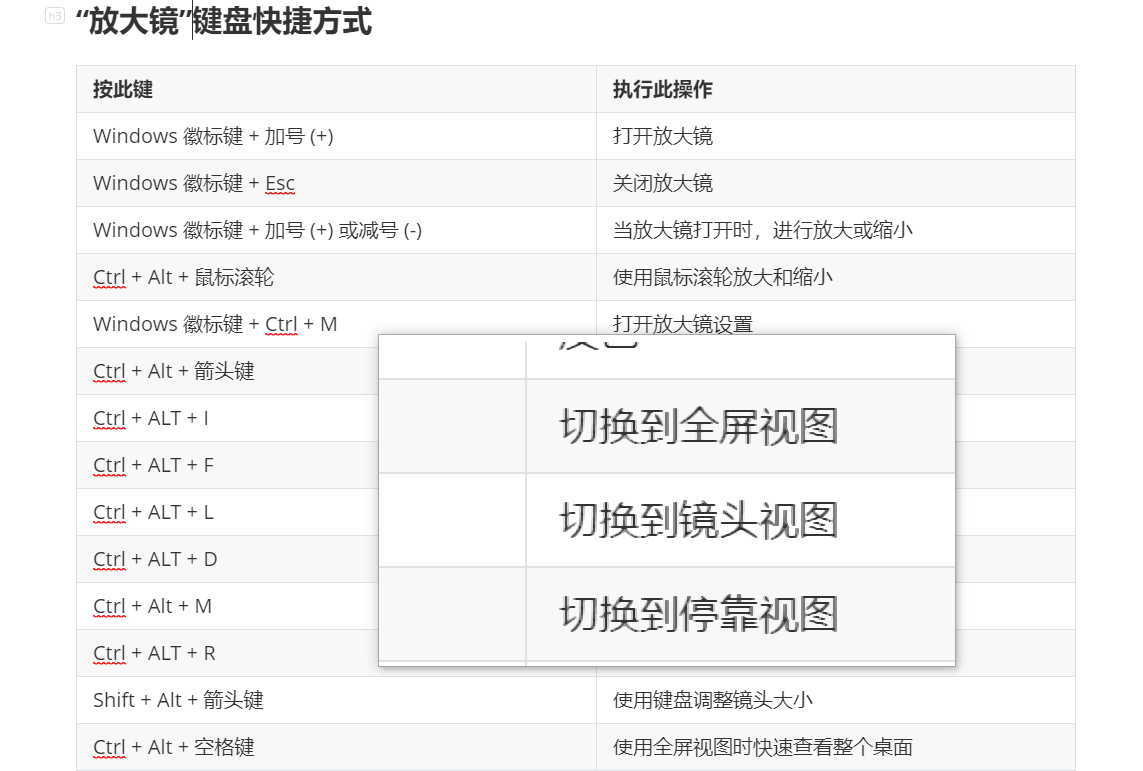
其他辅助功能键盘快捷方式
| 按此键 | 执行此操作 |
|---|---|
| 按右 Shift 八秒钟 | 打开和关闭筛选键 |
| 左 Alt + 左 Shift + Print Screen | 打开或关闭高对比度 |
| 左 Alt + 左 Shift + Num Lock | 打开或关闭鼠标键 |
| 按 Shift 五次 | 打开或关闭粘滞键 |
| 按 Num Lock 五秒钟 | 打开或关闭切换键 |
| Windows 徽标键 + U | 打开轻松使用设置中心 |
| Windows 徽标键 + Ctrl + C | 打开或关闭颜色滤镜 |
| Windows 徽标键 + Ctrl + N | 打开“讲述人”设置 |
| Windows 徽标键 + Ctrl + S | 打开 Windows 语音识别 |
| Windows 徽标键 + Ctrl + O | 打开屏幕键盘 |
Windows生僻快捷键
Windows中的快捷键我们都很熟悉了,可是下面这些快捷键你平时用过吗?与普通的快捷键相比,它们的使用方法有些特别:这些键不能同时按下,而是要用两步或三步的连续操作,才能实现一项功能。虽然如此,使用这些快捷键也比使用鼠标方便。
Alt+空格→X 最大化当前窗口
Alt+空格→N 最小化当前窗口
提示:“Alt+空格→X”表示先按下“Alt+空格”组合键,然后松开组合键,再按下X键。下面“→”符号均表示先松开符号前按下的键,再按下符号后面的键。
在桌面或文件夹窗口中可使用以下快捷键(注意是文件夹窗口而不是具体的文件夹):
右键→I→N 按名称排列图标
右键→I→T 按类型排列图标
右键→I→Z 按大小排列图标
右键→I→D 按日期排列图标
右键→W→F 新建文件夹
右键→R 若在桌面则打开“显示属性”在文件夹则打开该文件夹的属性
右键→E 刷新当前窗口,效果等同F5
提示:这里的“右键”指的是主键盘区最下排右侧的Windows徽标键和Ctrl之间的那个键。
如果当前窗口是某个具体文件或文件夹:
右键→S 创建当前文件或目录的快捷方式
右键→R 查看当前文件或目录属性(相当于Alt+Enter)
右键→O 打开当前文件或目录(相当于回车)
右键→T→A 发送当前文件或目录到软盘
注意:有些软件可能会在右键里增加一些菜单,这些菜单的快捷键可能会与系统快捷键发生冲突。比如WinRAR会在文件或文件夹的右键菜单中增加一个“添加到”的菜单,该菜单的快捷键S会与系统右键菜单“创建快捷方式(S)”发生冲突。如果要去掉这些“外来”的右键菜单,我们可以打开WinRAR,在菜单栏上依次点击“选项→设置”,打开“设置”对话框,在“综合”选项卡中点击“选择关联菜单项目”按钮,在打开的对话框中清空所有选项前的复选框即可。
如果当前窗口是记事本:
右键→U 撤消操作,效果等同与Ctrl+Z
右键→P 粘贴,效果等同与Ctrl+V
右键→A 选中全部文字,效果等同于Ctrl+A
使用“我的电脑”和“Windows资源管理器”的快捷键
目的快捷键
关闭所选文件夹及其所有父
文件夹按住 Shift键再单击“关闭按钮(仅适用于“我的电脑”)
向后移动到上一个视图 ALT+左箭头
向前移动到上一个视图 ALT+右箭头
查看上一级文件夹 BACKSPACE
其实,这些快捷键大家都可以在相关程序的右键菜单中找到,在这里只是选择了几个比较实用的归纳了一下,你也可以自己研究。比如当前窗口是某个文件或文件夹,那么用“右键→M”就可以对该文件或文件夹进行重命名操作。不同的程序有不同的快捷键,大家可以自己研究试用,举一反三。
应用中的键盘快捷方式
键盘快捷方式就是按键或按键组合,可提供另一种方式来执行通常使用鼠标执行的操作。
以下是 Windows 10 中多种 Microsoft 应用里常见的键盘快捷方式。包括以下应用的快捷方式:
在许多应用中,当你将鼠标指针悬停在某个按钮上时,工具提示中也会显示快捷方式。还有一些应用需要按 Alt 或 F10 键以显示可用的键盘快捷方式。如果菜单中某个字母有下划线,请同时按下 Alt 键和带有下划线的键,而不是选择该菜单项。例如,按 Ctrl + N 可在“画图”中创建新图片。
注意
使用触摸键盘时,您需要按 Ctrl 键来查看一些快捷方式。
计算器键盘快捷方式
| 按此键 | 执行此操作 |
|---|---|
| Alt + 1 | 切换到“标准型”模式 |
| Alt + 2 | 切换到“科学型”模式 |
| Alt + 3 | 切换到“程序员”模式 |
| Alt + 4 | 切换到“日期计算”模式 |
| Ctrl + M | 存储在内存中 |
| Ctrl + P | 添加到内存 |
| Ctrl + Q | 从内存中减去 |
| Ctrl + R | 从内存中重新调用 |
| Ctrl + L | 清除内存 |
| Delete | 清除当前输入(选择“CE”) |
| Esc | 完全清除输入(选择“C”) |
| F9 | 选择“±” |
| R | 选择“1/x” |
| @ | 求平方根 |
| % | 选择“%” |
| Ctrl + H | 打开或关闭计算历史记录 |
| 向上键 | 在“历史记录”列表中上移 |
| 向下键 | 在“历史记录”列表中下移 |
| Ctrl + Shift + D | 清除历史记录 |
| F3 | 在“科学型”模式下选择“DEG” |
| F4 | 在“科学型”模式下选择“RAD” |
| F5 | 在“科学型”模式下选择“GRAD” |
| Ctrl + G | 在“科学型”模式下选择“10x” |
| Ctrl + O | 在“科学型”模式下选择“cosh” |
| Ctrl + S | 在“科学型”模式下选择“sinh” |
| Ctrl + T | 在“科学型”模式下选择“tanh” |
| Shift + S | 在“科学型”模式下选择“sin-1” |
| Shift + O | 在“科学型”模式下选择“cos-1” |
| Shift + T | 在“科学型”模式下选择“tan-1” |
| Ctrl + Y | 在“科学型”模式下选择“y√x” |
| D | 在“科学型”模式下选择“Mod” |
| L | 在“科学型”模式下选择“log” |
| M | 在“科学型”模式下选择“dms” |
| N | 在“科学型”模式下选择“ln” |
| Ctrl + N | 在“科学型”模式下选择“ex” |
| O | 在“科学型”模式下选择“cos” |
| P | 在“科学型”模式下选择“Pi” |
| Q | 在“科学型”模式下选择“x2” |
| S | 在“科学型”模式下选择“sin” |
| T | 在“科学型”模式下选择“tan” |
| V | 在“科学型”模式下选择“F-E” |
| X | 在“科学型”模式下选择“Exp” |
| Y, ^ | 在“科学型”模式下选择“xy” |
| # | 在“科学型”模式下选择“x3” |
| ! | 在“科学型”模式下选择“n!” |
| % | 在“科学型”或“程序员”模式下选择“Mod” |
| F2 | 在“程序员”模式下选择“DWORD” |
| F3 | 在“程序员”模式下选择“WORD” |
| F4 | 在“程序员”模式下选择“BYTE” |
| F5 | 在“程序员”模式下选择“HEX” |
| F6 | 在“程序员”模式下选择“DEC” |
| F7 | 在“程序员”模式下选择“OCT” |
| F8 | 在“程序员”模式下选择“BIN” |
| F12 | 在“程序员”模式下选择“QWORD” |
| A-F | 在“程序员”模式下选择“A-F” |
| J | 在“程序员”模式下选择“RoL” |
| K | 在“程序员”模式下选择“RoR” |
| < | 在“程序员”模式下选择“Lsh” |
| > | 在“程序员”模式下选择“Rsh” |
| % | 在“程序员”模式下选择“Mod” |
| | | 在“程序员”模式下选择“Or” |
| ^ | 在“程序员”模式下选择“Xor” |
| ~ | 在“程序员”模式下选择“Not” |
| & | 在“程序员”模式下选择“And” |
| 空格键 | 在“程序员”模式下切换位值 |
游戏栏键盘快捷方式
| 按此键 | 执行此操作 |
|---|---|
| Windows 徽标键 + G | 打开游戏栏(当游戏处于打开状态时) |
| Windows 徽标键 + Alt + G | 录制最后 30 秒 |
| Windows 徽标键 + Alt + R | 开始或停止录制 |
| Windows 徽标键 + Alt + Print Screen | 获取游戏的屏幕截图 |
| Windows 徽标键 + Alt + T | 显示或隐藏录制计时器 |
| Windows 徽标键 + Alt + M | 打开或关闭麦克风 |
| Windows 徽标键 + Alt + B | 开始或停止广播 |
| Windows 徽标键 + Alt + W | 在广播时显示相机 |
Groove 键盘快捷方式
| 按此键 | 执行此操作 |
|---|---|
| Ctrl + P | 播放或暂停 |
| Ctrl + F | 跳到下一曲 |
| Ctrl + B | 重新播放当前歌曲或跳到上一曲 |
| F9 | 调高音量 |
| F8 | 调低音量 |
| F7 | 静音 |
| Ctrl + Enter | 选择项目并进入选择模式 |
| Ctrl + A | 全选 |
| Delete | 删除选定项 |
| Ctrl + Shift + P | 播放选定项 |
| Ctrl + T | 打开或关闭“重复播放” |
| Ctrl + H | 打开或关闭“无序播放” |
| Ctrl + Q | 搜索 |
“地图”键盘快捷方式
| 按此键 | 执行此操作 |
|---|---|
| 箭头键 | 按任意方向平移地图 |
| Ctrl + 加号或减号键(+ 或 -) | 放大或缩小 |
| Ctrl + 向左键或向右键 | 旋转 |
| Ctrl + 向上键或向下键 | 倾斜 |
| + 或 - 键 | 在 3D 城市视图中放大或缩小 |
| Page Up 或 Page Down | 在 3D 城市视图中推远或拉近 |
| Ctrl + Y | 在鸟瞰图和道路视图之间切换地图视图 |
| Ctrl + Home | 在你的当前位置上居中放置地图 |
| Ctrl + D | 获取路线 |
| Ctrl + F | 搜索 |
| Ctrl + M | 最小化活动选项卡 |
| Ctrl + P | 打印 |
| Ctrl + T | 显示或隐藏路况 |
| Backspace | 返回 |
| Ctrl + H | 共享 |
| Ctrl + L | 将焦点移动到地图 |
| Ctrl + W | 关闭活动选项卡 |
| Ctrl + Tab | 转到下一个选项卡 |
| Ctrl + Shift + Tab | 转到上一个选项卡 |
| Ctrl + S | 显示或隐藏“Streetside” |
| Ctrl + C | 复制到剪贴板 |
“电影和电视”键盘快捷方式
| 按此键 | 执行此操作 |
|---|---|
| Alt + Enter | 全屏播放 |
| Esc | 退出全屏 |
| Enter | 选择焦点中的内容 |
| 空格键或Ctrl + P | 播放或暂停(当视频处于焦点中时) |
| Alt + 向左键或Windows 徽标键 + Backspace | 返回 |
| Ctrl + T | 打开或关闭“重复播放” |
| F7 | 静音 |
| F8 | 调低音量 |
| F9 | 调高音量 |
“画图”键盘快捷方式
| 按此键 | 执行此操作 |
|---|---|
| F11 | 以全屏模式查看图片 |
| F12 | 将此图片另存为新文件 |
| Ctrl + A | 选择整个图片 |
| Ctrl + B | 将所选文本改为粗体 |
| Ctrl + C | 将选择内容复制到剪贴板 |
| Ctrl + E | 打开“属性” 对话框 |
| Ctrl + G | 显示或隐藏网格线 |
| Ctrl + I | 将所选文本改为斜体 |
| Ctrl + N | 创建新图片 |
| Ctrl + O | 打开现有图片 |
| Ctrl + P | 打印图片 |
| Ctrl + R | 显示或隐藏标尺 |
| Ctrl + S | 将更改保存到图片 |
| Ctrl + U | 为所选文本添加下划线 |
| Ctrl + V | 从剪贴板粘贴选择内容 |
| Ctrl + W | 打开“调整大小和扭曲”对话框 |
| Ctrl + X | 剪切选择内容 |
| Ctrl + Y | 恢复更改 |
| Ctrl + Z | 撤销更改 |
| Ctrl + 加号 (+) | 将画笔、直线或形状轮廓的宽度增加一个像素 |
| Ctrl + 减号 (-) | 将画笔、直线或形状轮廓的宽度减少一个像素 |
| Ctrl + Page Up | 放大 |
| Ctrl + Page Down | 缩小 |
| Alt + F4 | 关闭图片及其“画图”窗口 |
| 向右键 | 将选择内容或活动形状向右移动一个像素 |
| 向左键 | 将选择内容或活动形状向左移动一个像素 |
| 向下键 | 将选择内容或活动形状向下移动一个像素 |
| 向上键 | 将选择内容或活动形状向上移动一个像素 |
| Shift + F10 | 显示上下文菜单 |
“画图 3D”键盘快捷方式
| 按此键 | 执行此操作 |
|---|---|
| Ctrl + 0 或 NumberPad0 | 重置缩放 |
| Ctrl + 3 | 切换视图 |
| Ctrl + A | 选择工作区中的所有 3D 项目;重复命令切换到选择所有 2D 项目 |
| Ctrl + B | 将所选文本改为粗体 |
| Ctrl + C | 复制所选项目 |
| Ctrl + Insert | 复制所选项目 |
| Ctrl + Shift + C | 捕获屏幕截图 |
| Ctrl + E | 显示画布属性 |
| Ctrl + Shift + E | 显示或隐藏 3D 视角 |
| Ctrl + G | 组合对象 |
| Ctrl + Shift + G | 取消组合对象 |
| I | 打开取色器 |
| Ctrl + I | 将所选文本改为斜体 |
| M | 最小化或展开侧边菜单 |
| Ctrl + N | 新建图片或文件 |
| Ctrl + O | 打开现有图片或文件 |
| Ctrl + P | 2D 打印 |
| Ctrl + S | 保存 |
| Ctrl + Shift + S | 另存为 |
| Ctrl + U | 为所选文本添加下划线 |
| Ctrl + V | 粘贴选定项 |
| Shift + Insert | 粘贴选定项 |
| Ctrl + W | 选择画布 |
| Ctrl + Shift + W | 显示或隐藏画布 |
| Ctrl + X | 剪切选定项 |
| Shift + Delete | 剪切选定项 |
| Ctrl + Shift + X | 2D 裁剪 |
| Ctrl + Y | 恢复操作 |
| Ctrl + Z | 撤消操作 |
| Escape | 停止或离开当前任务 |
| Home | 重置视图 |
| PgUp | 放大 |
| Ctrl + PgUp | 放大 |
| PgDn | 缩小 |
| Ctrl + PgDn | 缩小 |
| Ctrl + 鼠标滚轮 | 放大或缩小 |
| Ctrl + 向左键 | 向左环绕 |
| Ctrl + 向右键 | 向右环绕 |
| Ctrl + 向上键 | 向上环绕 |
| Ctrl + Down | 向下环绕 |
| Alt + 向左键 | 向左平移 |
| Alt + 向右键 | 向右平移 |
| Alt + 向上键 | 向上平移 |
| Alt + 向下键 | 向下平移 |
| Ctrl + 减号 (-) 或 [ | 减小画笔大小 |
| Ctrl + 加号 (+) 或 ] | 增大画笔大小 |
| 向右键 | 将选择内容或活动形状向右移动一个像素 |
| 向左键 | 将选择内容或活动形状向左移动一个像素 |
| 向下键 | 将选择内容或活动形状向下移动一个像素 |
| 向上键 | 将选择内容或活动形状向上移动一个像素 |
| Alt + F4 | 关闭程序 |
| F6 | 循环浏览窗口中或桌面上的屏幕元素 |
| F10 | 激活应用中的菜单栏 |
| Shift + F10 | 显示上下文菜单 |
| F11 | 以全屏模式查看图片 |
| F12 | 将此图片另存为新文件 |
“照片”键盘快捷方式
| 按此键 | 执行此操作 |
|---|---|
| 空格键(在“集锦”中) | 选择项目并进入选择模式 |
| Enter(从选择模式) | 在处于选择模式下时选择项目 |
| 空格键(查看照片) | 显示或隐藏命令 |
| 空格键(查看视频) | 播放或暂停视频 |
| 箭头键(在集锦中) | 向上、向下、向左或向右滚动 |
| 左箭头或右箭头键(位于单个项目或幻灯片放映上) | 显示下一个或上一个项目 |
| 箭头键(位于缩放的照片上) | 在照片内移动 |
| Ctrl + 加号或减号(+ 或 -) | 放大或缩小(查看照片时) |
| Ctrl + 0 | 重置照片的缩放 |
| Esc | 返回到上一个屏幕 |
| Ctrl + S | 保存 |
| Ctrl + P | 打印 |
| Ctrl + C | 复制 |
| Ctrl + R(查看或编辑) | 旋转照片 |
| E(查看照片) | 增强照片效果 |
| Ctrl + Z(编辑) | 撤销更改 |
| Ctrl + Y(编辑) | 恢复更改 |
| Ctrl + /(编辑) | 查看原件 |
| Shift + 箭头键 | 调整裁剪或选择性对焦区域的大小 |
| Ctrl + 箭头键 | 移动裁剪或选择性对焦区域 |
| F5(查看项目) | 开始幻灯片放映 |
| Alt + Enter | 查看文件信息 |
| Ctrl + L | 设置为锁屏界面 |
| Ctrl + N(在“相册”视图中) | 创建新相册 |
| Ctrl + R(在“相册”视图中) | 删除相册 |
| Ctrl + D | 将选定项添加到相册 |
| Ctrl + U | 从相册中删除选定项 |
“录音机”键盘快捷方式
| 按此键 | 执行此操作 |
|---|---|
| Ctrl + R | 开始新录音 |
| Ctrl + M | 添加新标记到录音 |
| Delete | 删除选定录音 |
| 空格键 | 播放或暂停 |
| Backspace | 返回 |
| F2 | 重命名录音 |
| 向右键或向左键 | 在播放录音时快进或快退 |
| Shift + 向右键或向左键 | 加速快进或快退 |
| Home | 跳转到录音开头 |
| End | 跳转到录音末尾 |
“写字板”键盘快捷方式
| 按此键 | 执行此操作 |
|---|---|
| F3 | 在“查找”对话框中搜索文本的下一个实例 |
| F12 | 将此文档另存为新文件 |
| Ctrl + 1 | 设置单倍行距 |
| Ctrl + 2 | 设置双倍行距 |
| Ctrl + 5 | 将行距设置为 1.5 |
| Ctrl + A | 全选 |
| Ctrl + B | 将所选文本改为粗体 |
| Ctrl + C | 将选择内容复制到剪贴板 |
| Ctrl + D | 插入 Microsoft 绘图 |
| Ctrl + E | 向中心对齐文本 |
| Ctrl + F | 在文档中搜索文本 |
| Ctrl + H | 在文档中替换文本 |
| Ctrl + I | 将所选文本改为斜体 |
| Ctrl + J | 两端对齐文本 |
| Ctrl + L | 向左对齐文本 |
| Ctrl + N | 创建新文档 |
| Ctrl + O | 打开现有文档 |
| Ctrl + P | 打印文档 |
| Ctrl + R | 向右对齐文本 |
| Ctrl + S | 将更改保存到文档 |
| Ctrl + U | 为所选文本添加下划线 |
| Ctrl + V | 从剪贴板粘贴选择内容 |
| Ctrl + X | 剪切选择内容 |
| Ctrl + Y | 恢复更改 |
| Ctrl + Z | 撤销更改 |
| Ctrl + 等于号 (=) | 使所选文本成为下标 |
| Ctrl + Shift + 等于号 (=) | 使所选文本成为上标 |
| Ctrl + Shift + 大于号 (>) | 增加字体大小 |
| Ctrl + Shift + 小于号 (<) | 减小字体大小 |
| Ctrl + Shift + A | 将字符更改为全部使用大写字母 |
| Ctrl + Shift + L | 更改项目符号样式 |
| Ctrl + 向左键 | 将光标向左移动一个字 |
| Ctrl + 向右键 | 将光标向右移动一个字 |
| Ctrl + 向上键 | 将光标移动到上一行 |
| Ctrl + 向下键 | 将光标移动到下一行 |
| Ctrl + Home | 移动到文档的开头 |
| Ctrl + End | 移动到文档的末尾 |
| Ctrl + Page Up | 向上移动一个页面 |
| Ctrl + Page Down | 向下移动一个页面 |
| Ctrl + Delete | 删除下一个字 |
| Alt + F4 | 关闭“写字板” |
| Shift + F10 | 显示上下文菜单 |
参考:
世界上只有两种物质:高效率和低效率;世界上只有两种人:高效率的人和低效率的人。
—— 萧伯纳